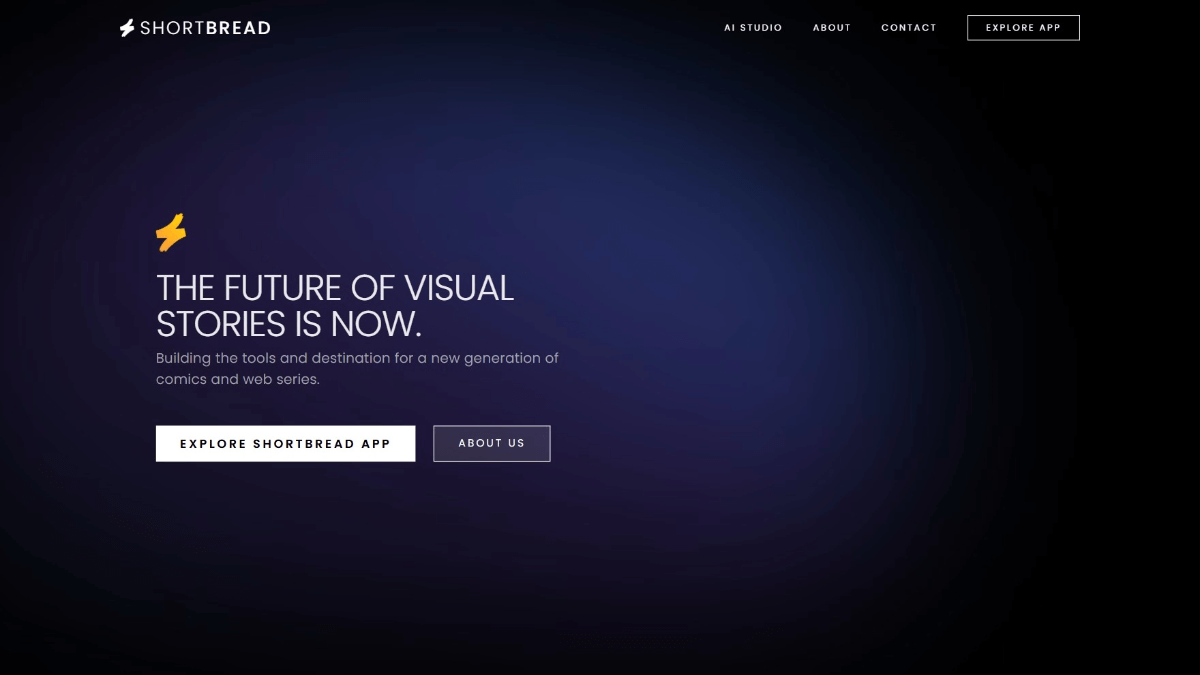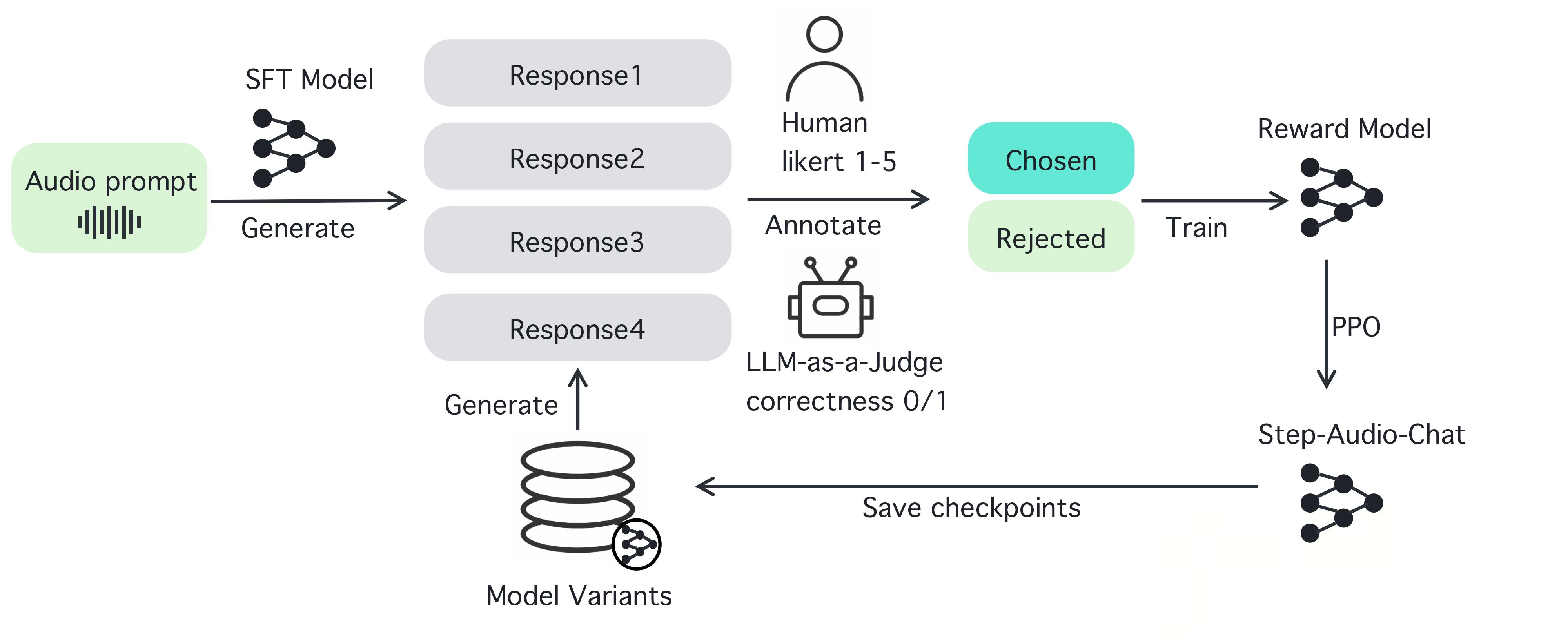Crowd Shadow AI анимации: AI одним щелчком мыши, чтобы создать песчаные скульптуры анимации видео, создавать анимированные короткие видео, чтобы заработать деньги
Общее введение
CrowdShadow AI Animation - это бесплатная онлайн-платформа для создания анимационного видео, которая объединяет в себе создание сценариев AI, генерацию материалов AI, создание анимации AI, редактирование видео и рендеринг видео. Пользователям не нужно снимать и редактировать, достаточно ввести текст или звук, чтобы быстро создать анимационное видео, которое применимо к различным сценариям, таким как самомедиа, образование, развлечения и так далее.
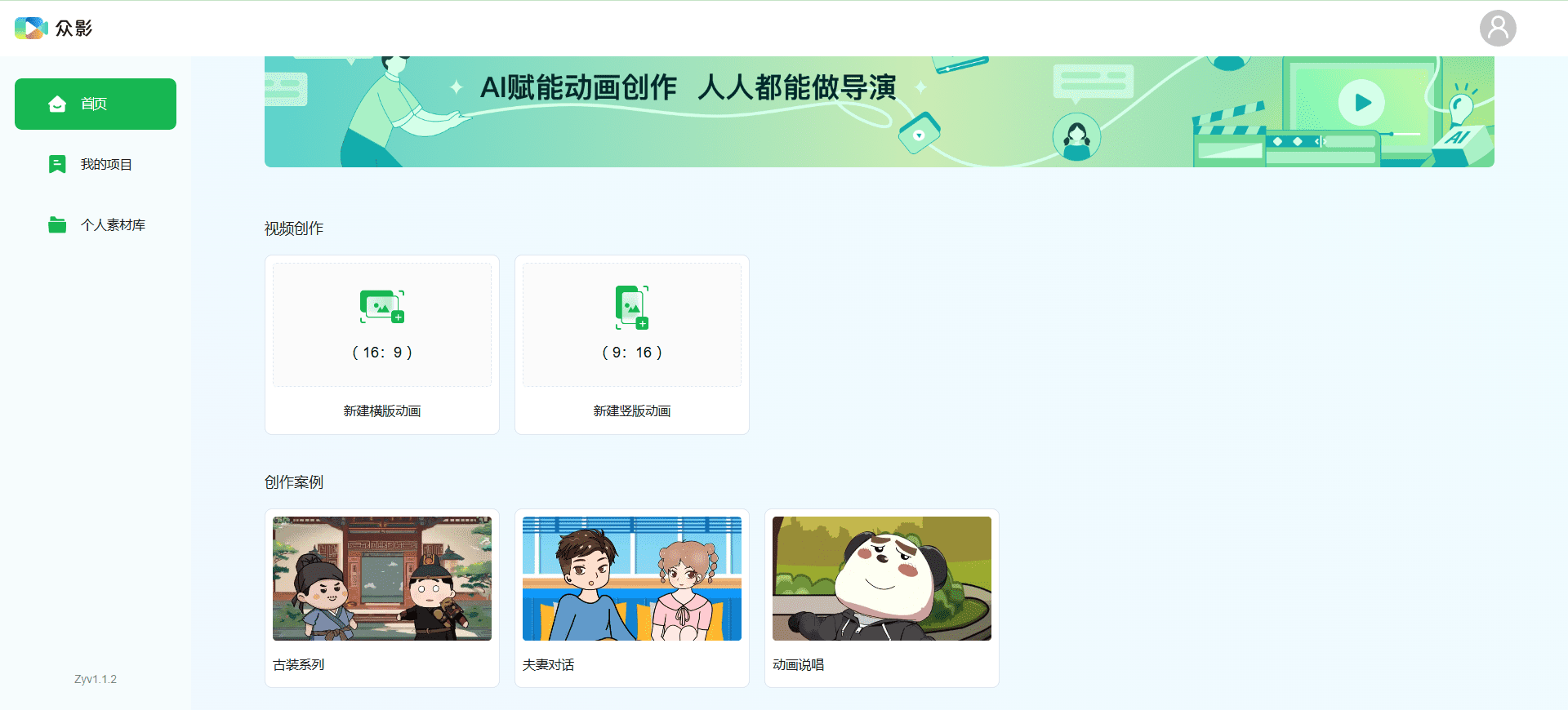
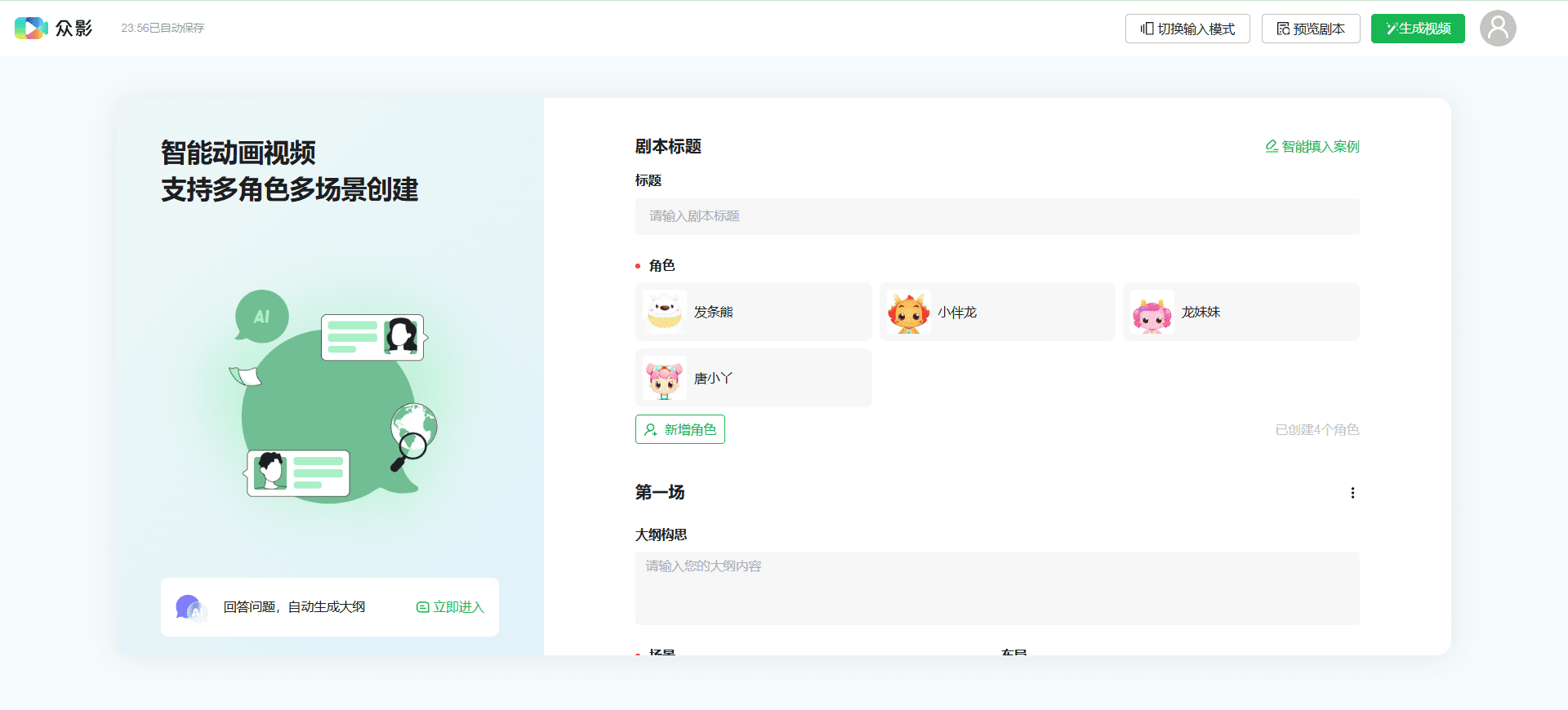
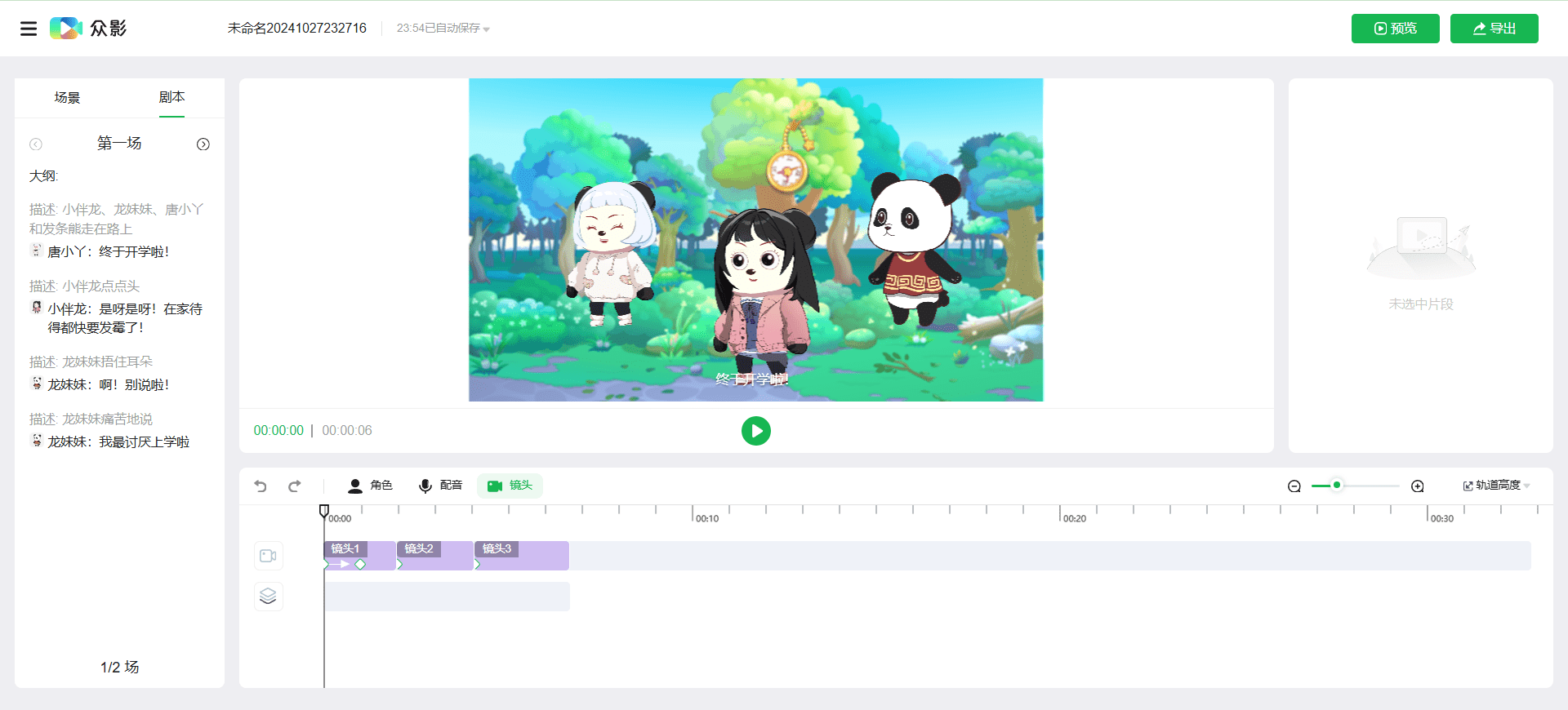
Список функций
- Токарная роспись: Введите сценарий, абзац или историю, и искусственный интеллект автоматически проанализирует движения и эмоции персонажа, чтобы сгенерировать его выступление одним щелчком мыши.
- Картины, превращающиеся в звук: Копируя ссылки на видео с популярных платформ, ИИ автоматически распознает говорящих и генерирует анимацию.
- Картирование ИИ: Создание высококачественных анимационных материалов, поддержка нескольких стилей.
- Видеомонтаж: Предоставляет разнообразные инструменты для редактирования видео, пользователи могут свободно редактировать и корректировать анимированное видео.
- рендеринг видео: Эффективные функции рендеринга видео для быстрого создания высококачественных анимированных видеороликов.
Использование помощи
Токарная роспись
- Выберите функцию "Поворот сценария" на главной странице.
- Введите содержание сценария, и искусственный интеллект автоматически проанализирует действия и эмоции персонажей сценария.
- Нажмите "Generate", и система автоматически сгенерирует анимированное видео.
Картины, превращающиеся в звук
- Выберите функцию "Звук в изображение".
- Скопируйте ссылку на видео с популярной платформы и вставьте ее в поле ввода.
- ИИ автоматически распознает говорящие объекты и генерирует анимацию, а пользователю остается только заменить персонажа, чтобы завершить анимацию.
Картирование ИИ
- Выберите функцию "Рисование AI".
- Введите описание генерируемого материала и выберите стиль.
- Нажмите кнопку "Generate", и система автоматически сгенерирует высококачественный анимационный материал.
Видеомонтаж
- Выберите функцию "Редактирование видео".
- Загрузите видео для редактирования, отредактируйте и настройте его с помощью предоставленных инструментов.
- После завершения редактирования нажмите "Сохранить".
рендеринг видео
- После того как вы закончили создание или редактирование анимации, выберите функцию "Рендеринг видео".
- Выберите параметры рендеринга и нажмите "Start Rendering".
- После рендеринга пользователи могут скачать или поделиться высококачественным анимированным видео.
Советы и рекомендации
- банк вдохновения: Следуйте популярным видео, чтобы создать такую же анимацию одним щелчком мыши, и легко повышайте свой рейтинг как блоггера.
- библиотека персонажей: Предоставляет 200+ высокоточных символов, охватывающих широкий спектр стилей и сценариев, которые могут быть свободно выбраны и заменены пользователем.
- Выступления: 40+ исполнительских действий, охватывающих такие эмоции, как радость, гнев, грусть и счастье, с яркими выражениями для усиления анимационного эффекта.
Практические руководства на уровне няни
Шаг 1: Найдите "ZongYing AI" в WeChat, найдите приложение и нажмите на него.
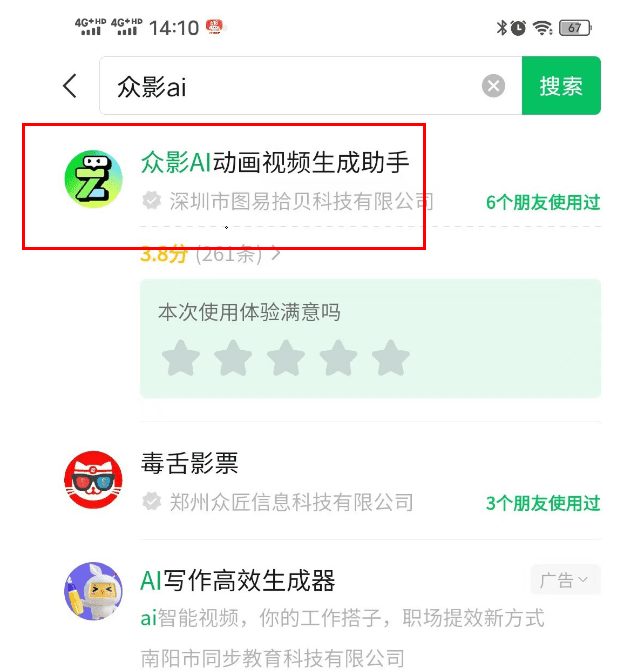
Методы производства следующие "Сценарий превращается в картину". ответить пением"Картины, превращающиеся в звук". Две модели
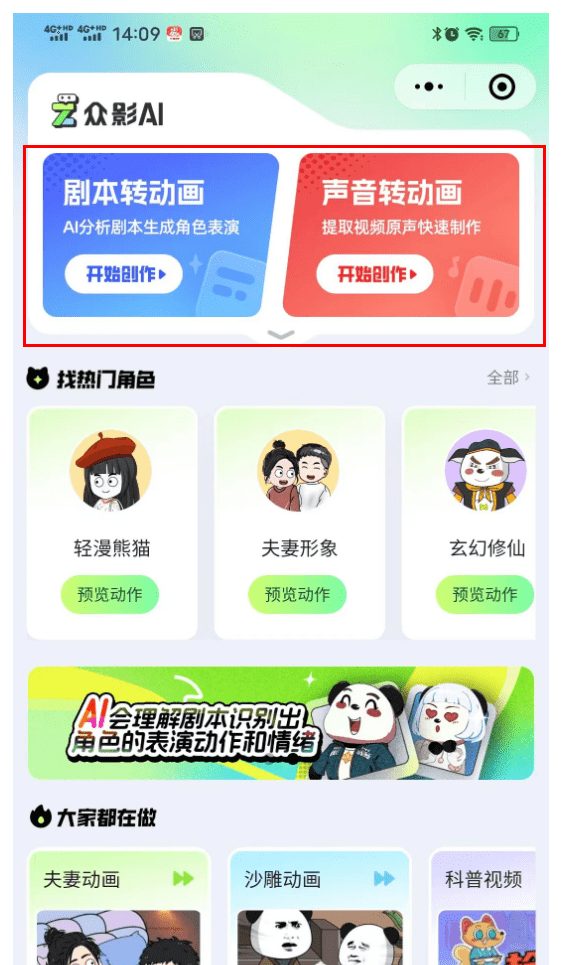
Текст выглядит следующим образом:
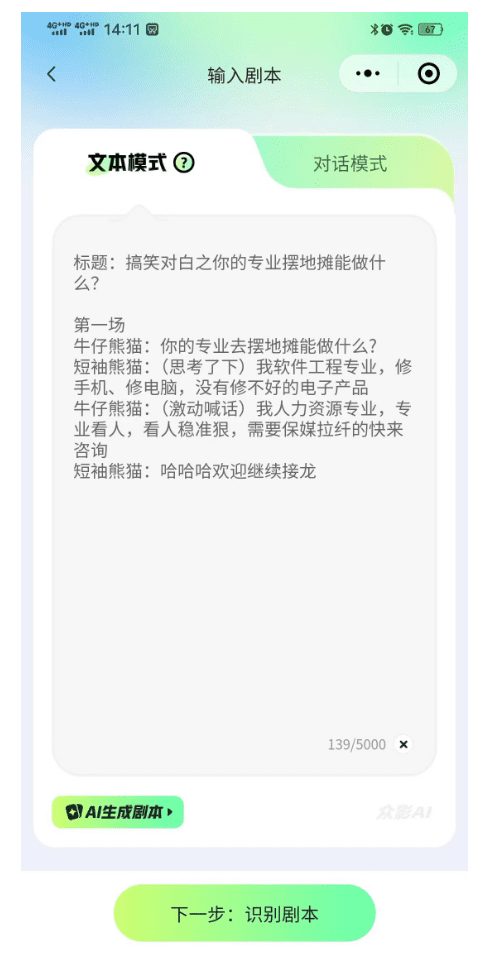
Если вы не знаете, как это сделать, нажмите "Нет скрипта, нажмите, чтобы попробовать" или "AI Generate Script", AI поможет вам создать демо-скрипт.

В этом посте мы будем использовать режим "Звук в картинку", чтобы все было просто!
Шаг 2: Найдите анимацию песчаной скульптуры на Jitterbit, Shutterstock или B station.
В настоящее время платформа поддерживает короткие видеоссылки от Jittery, Shutterbug и B-Site.
Вы заходите на платформу, находите понравившееся короткое видео, копируете его ссылку и переносите в Crowd Shadow.
В CrowdShadow есть функция, которая может автоматически извлекать аудио из этого видео, основываясь на ссылке, а затем генерировать новую анимацию песчаной скульптуры на основе аудио.
Возьмем для примера Jitterbug, URL-адрес анимации песчаной скульптуры Jitterbug (откройте следующий URL-адрес на стороне компьютера): https://www.douyin.com/root/search/. ?aid =6b851488-c4fb-476e-8e6a-cb4ba90592c8&type=video
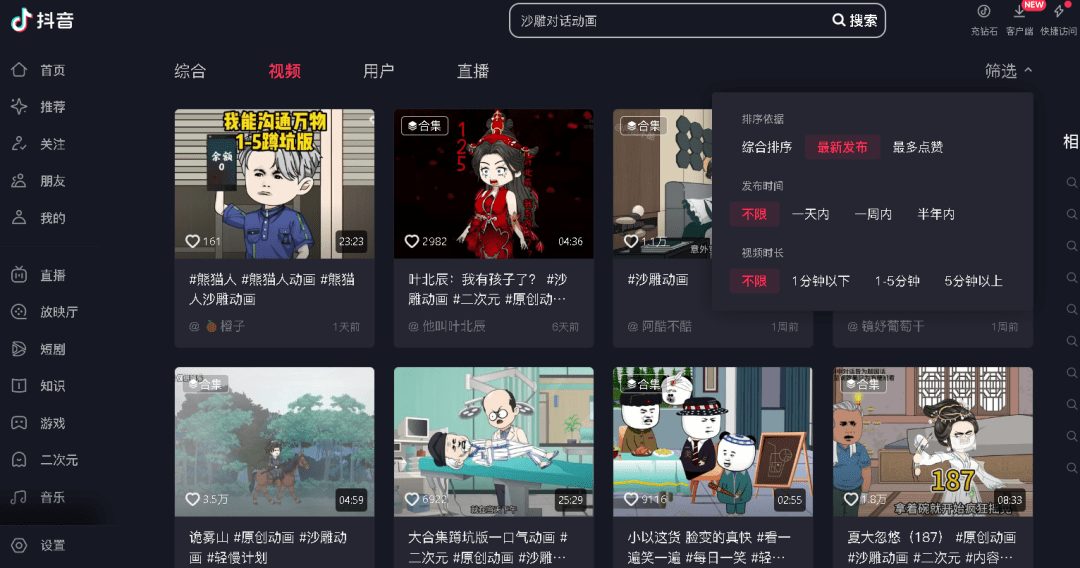
Чтобы найти видеозапись диалога, нажмите на ссылку, чтобы скопировать ее.
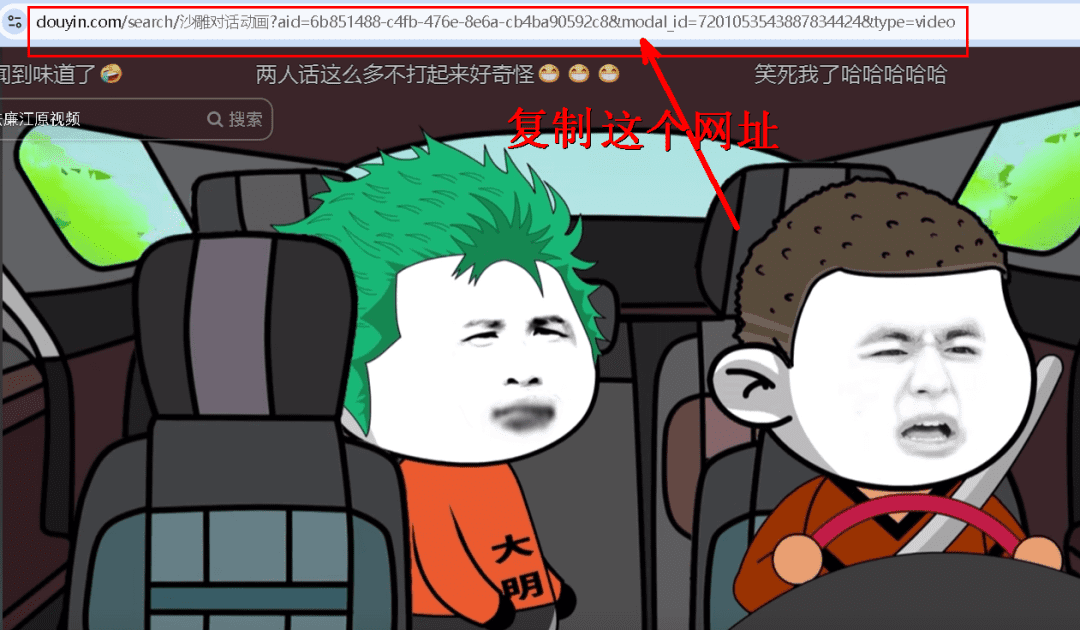
Шаг 3: Извлечение аудио
Перейдите в раздел "Саундтреки".
Скопируйте ссылку в поле "Извлечение ссылки" и нажмите "Вставить и извлечь".
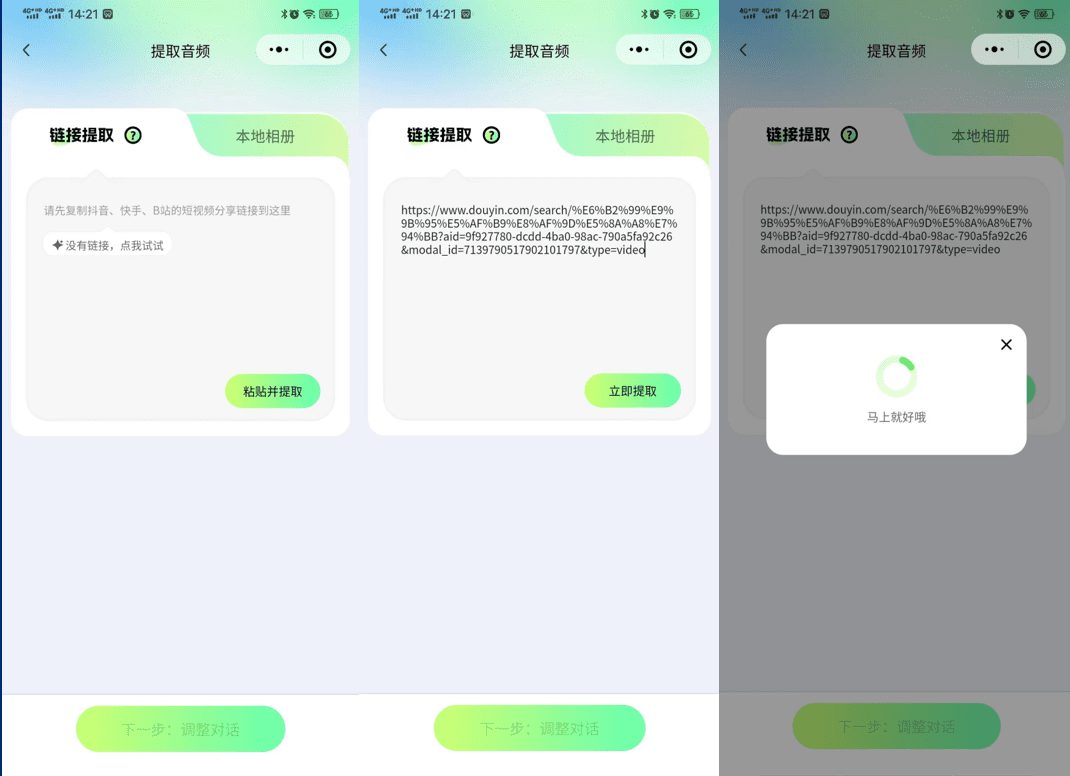
Затем система начинает извлечение и через некоторое время извлекает символы и текст диалога
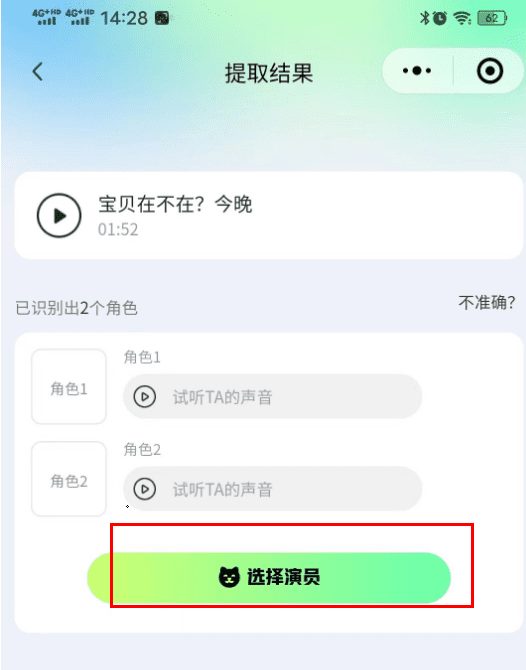
Не беспокойтесь, если извлеченное текстовое содержимое окажется неточным, его можно будет скорректировать позже
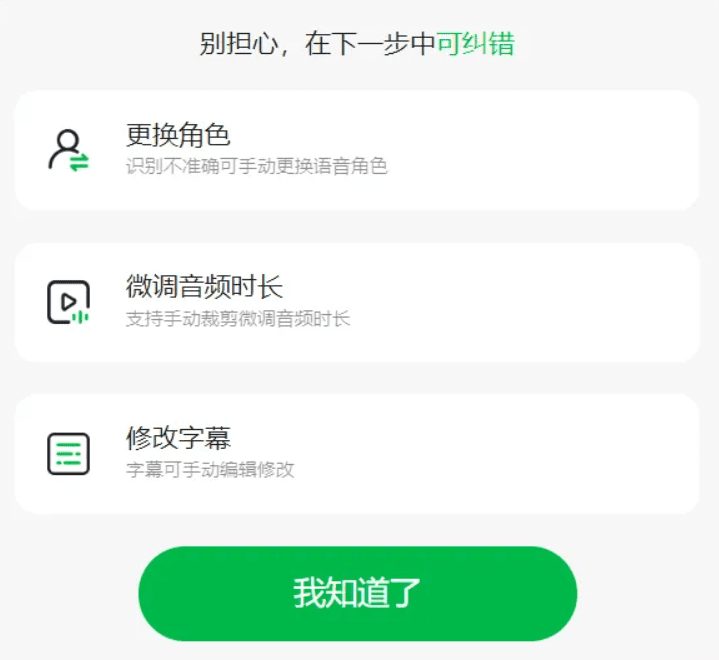
Шаг 4: Выберите аватар персонажа
Нажмите на Select Actor (Выбрать актера), выберите персонажа, которого вы хотите сыграть, из пула персонажей и нажмите на Confirm (Подтвердить).
Нажмите на Character 1, Character 2, чтобы выбрать аватар вашего персонажа.
Система имеет богатую встроенную библиотеку аватаров
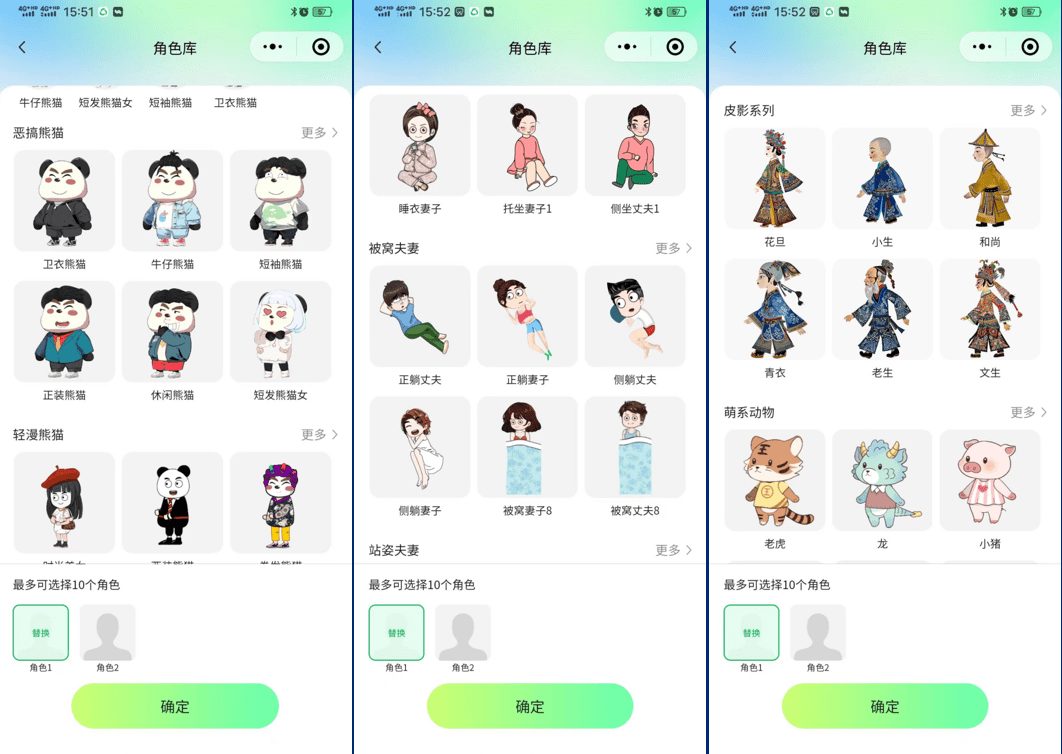
Выбранные следующим образом:
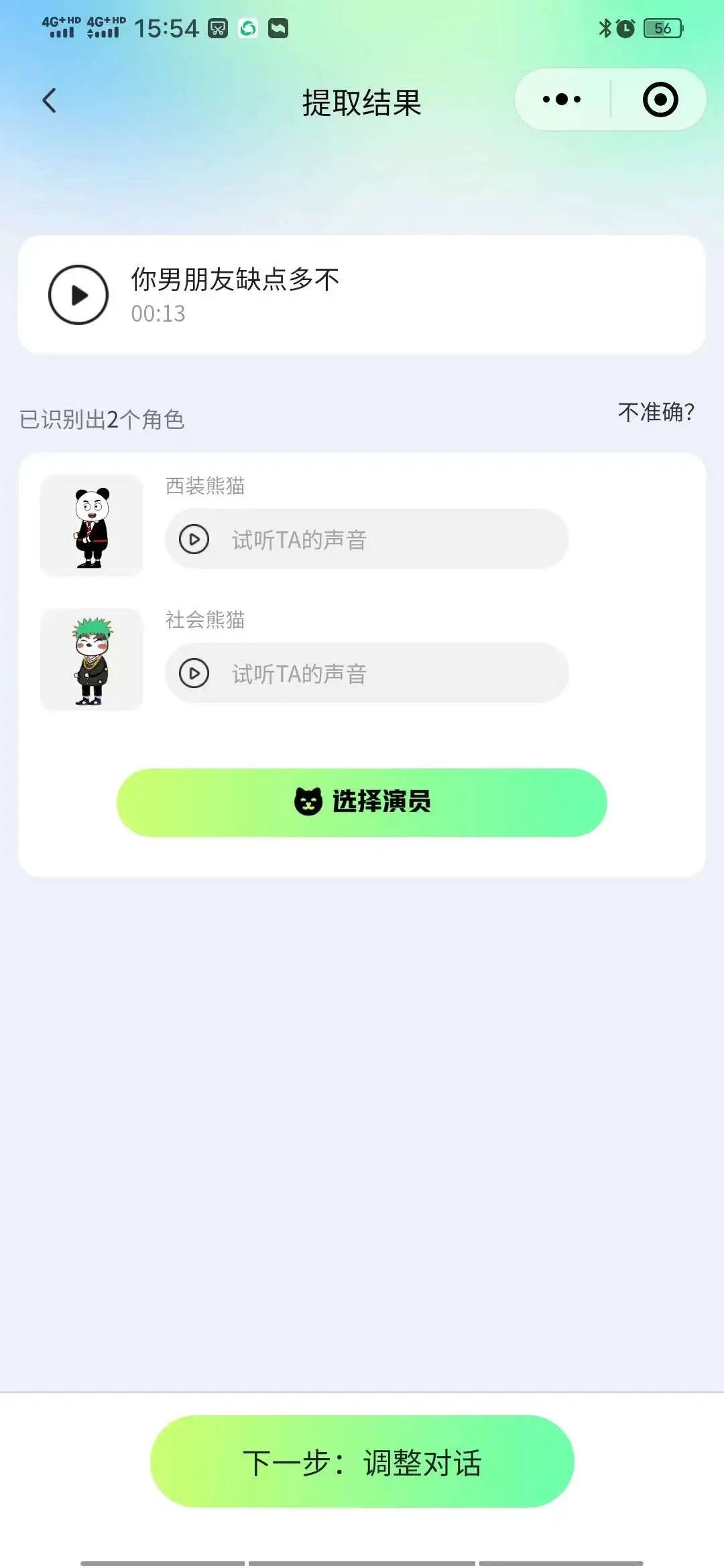
Нажмите "Далее", чтобы войти в диалог настройки
Шаг 5: Настройка диалога
После кастинга актеров настройте диалоги.
Вы можете менять актеров, менять паузы, исправлять субтитры, менять реплики. Нажмите на картинку, чтобы изменить ее. Если субтитры неправильные, их тоже можно исправить. Сделайте диалог естественным и понятным.
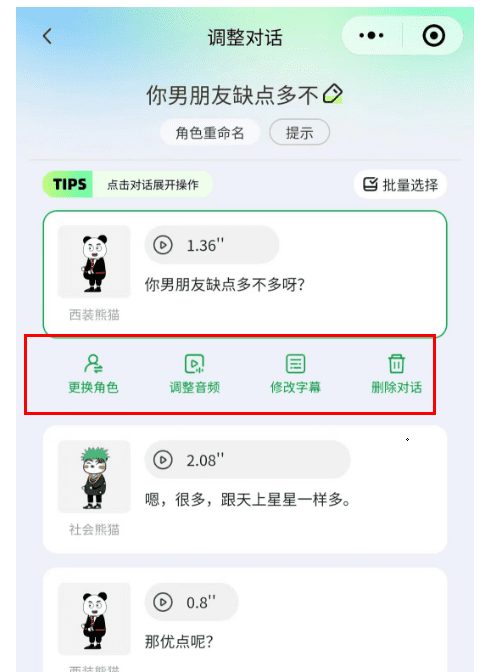
Шаг 6: Настройка сцены
Теперь вы можете настроить Курай, а диалог настроен, так что вы можете настроить сцену диалога.
Теперь мы собираемся настроить сцену диалога. Вы можете сделать следующее:
- Соотношение сторон видео : Определите, в каком виде вы хотите показывать видео - альбомном или книжном.
- Изменить фон : Вы можете выбрать официальный шаблон фона или использовать картинку, которую вы сделали сами, а также создать фон в формате AI.
- занятость персонажа : Настройте, где стоит персонаж в анимации, в зависимости от диалога.
- анимация входа и выхода: Решите, как персонажи входят и выходят, чтобы сделать анимацию более интересной.
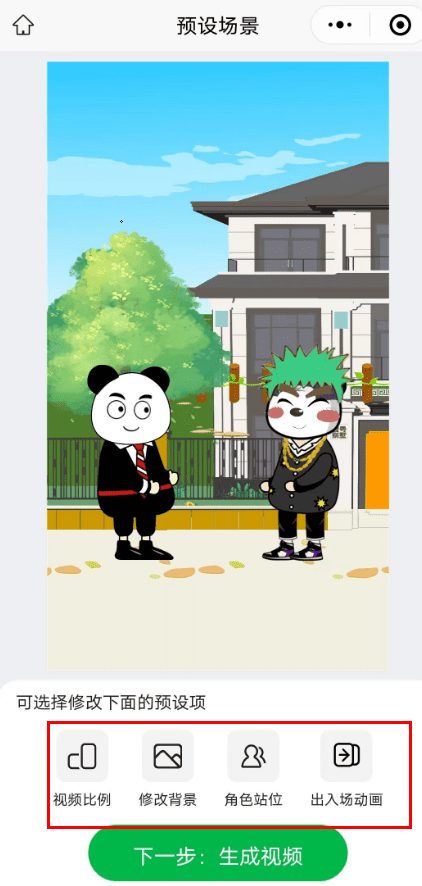
Шаг 7: Создайте видео
Настройка сцены завершена, нажмите кнопку Генерировать видео
Вы также можете изменить звук для своего собственного клонированного тона, прежде чем официально экспортировать его.
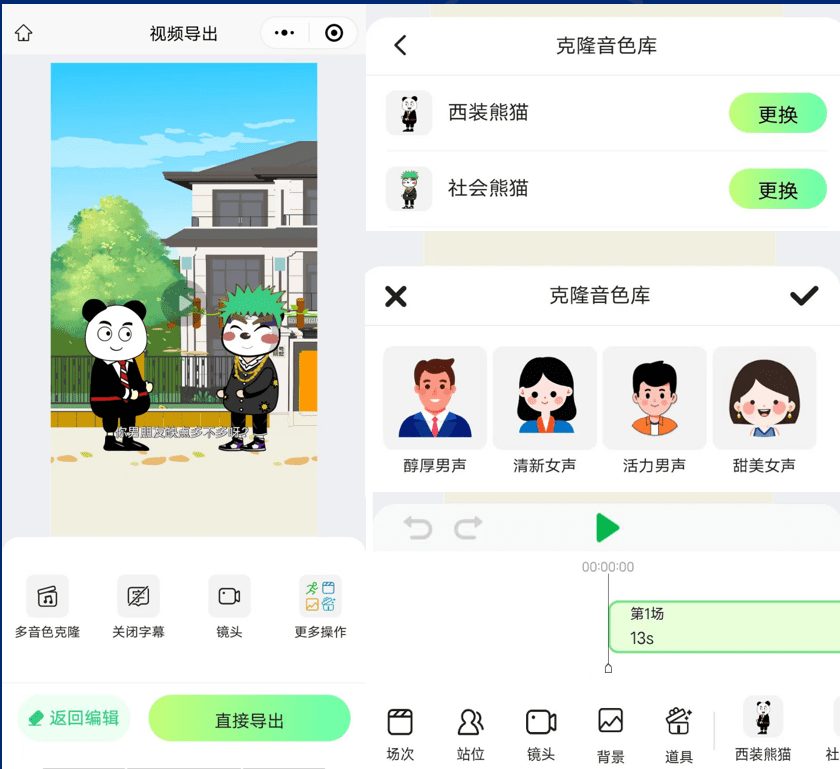
Когда все настроено, можно экспортировать видео.
В зависимости от количества пользователей, подождите около 5-10 минут
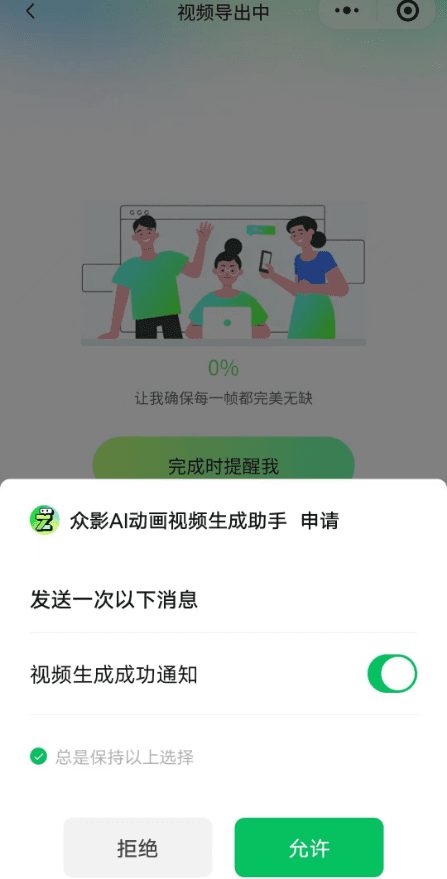
Просмотрите предварительный просмотр и экспортируйте в локальный
После экспорта в WeChat появится сообщение об успешном экспорте, следуйте подсказкам, и вы сможете сохранить видео в локальном альбоме.
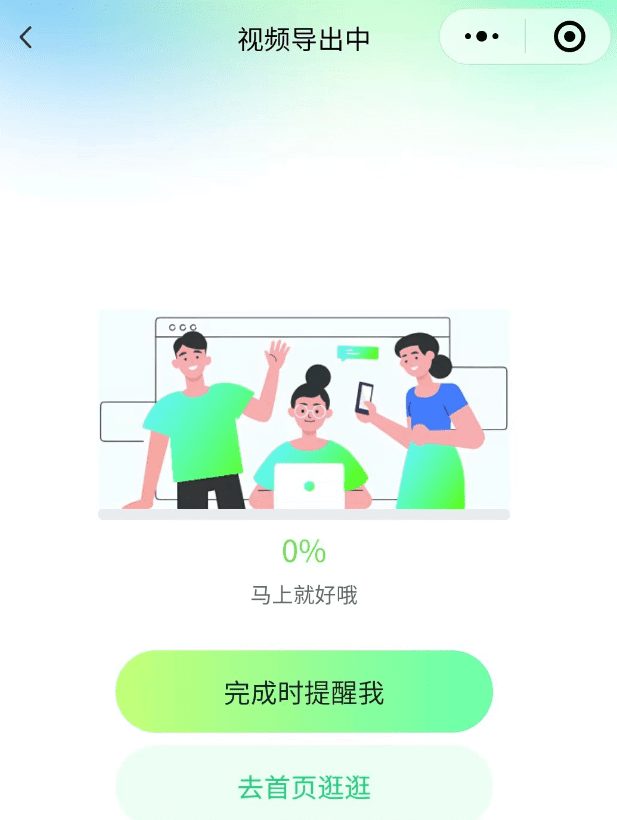
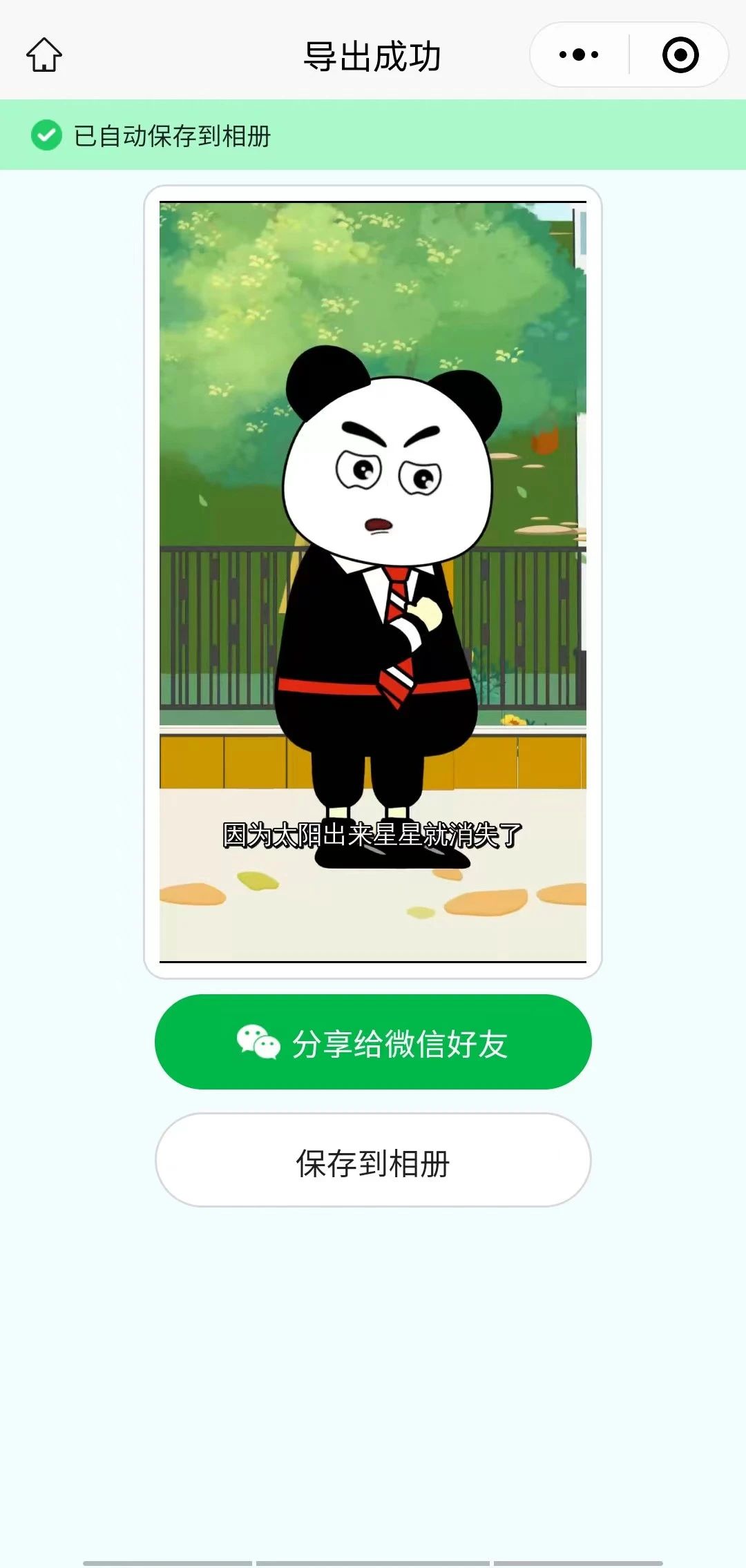
© заявление об авторских правах
Авторское право на статью Круг обмена ИИ Пожалуйста, не воспроизводите без разрешения.
Похожие статьи

Нет комментариев...